在windows10系统中,大家会发现文件夹显示的时候不仅只有一个黄色的文件夹图案,还会显示一张文件夹中随机的图标,但是很多windows10系统网友想要更改文件夹图片上显示的文件图像,要如何操作呢,现在给我们带来win10系统更改文件夹图片上显示的文件图像的具体步骤如下。
1、右击要设置的文件夹,选中属性;
2、在自定义标签页中,打开点击文件;
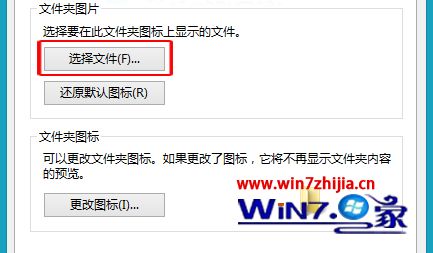
3、选中文件;
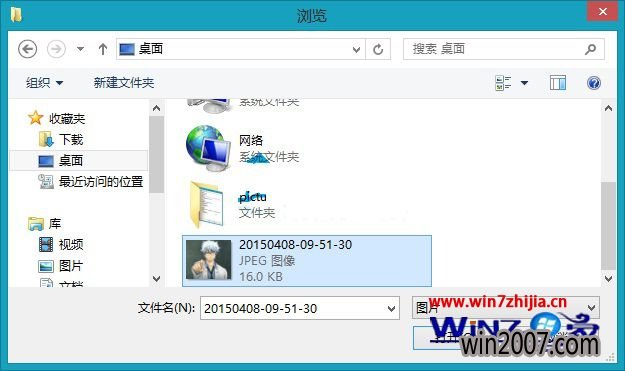
4.打开确定;
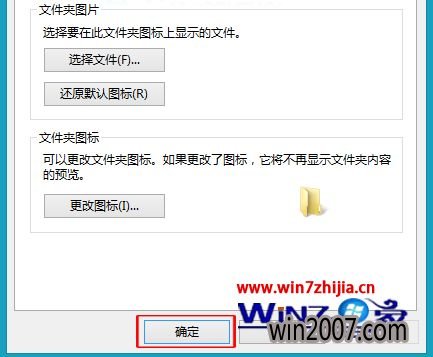
5.设置完的效果就出来了。

关于win10系统如何更改文件夹图片上显示的文件图像就为我们详解到这边了,如果你有需要的话,不妨可以采取上面的办法步骤来进行操作吧。